Vigtigt!: I Excel til Microsoft 365 og Excel 2021 fjernes Power-visning den 12. oktober 2021. Som alternativ kan du bruge den interaktive visuelle oplevelse, der leveres af Power BI Desktop,som du kan downloade gratis. Du kan også nemt Importere Excel-projektmapper til Power BI Desktop.
Denne artikel kan hjælpe dig med at forstå, hvordan du kan bruge Power View, et browserbaseret Silverlight-program, der startes fra SharePoint Server, til interaktivt at udforske data og oprette dynamiske visualiseringer fra multidimensionelle Analysis Services-modeller.
Når du Power View til at visualisere multidimensionelle modeller, er det vigtigt at huske, at du arbejder med en tabelmodeltyperepræsentation af en multidimensionel model. Tabelmodeller har objekter som tabeller og kolonner og på samme måde som med multidimensionelle modeller, mål og KPI'er.
Når du eller en administrator opretter en delt datakildeforbindelse i SharePoint, angives et kubenavn eller perspektiv i forbindelsesstrengen. Der kan kun angives én kube eller ét perspektiv. Kuben eller perspektivet, der er angivet i den delte datakildeforbindelse, vises som en model Power View feltlisten. Objekter i modellen vises som felter, du kan bruge i tabelvisualiseringer i en visning. Der er dog visse forskelle i, hvordan visse multidimensionelle objekter vises i Power View. På samme måde som med tabelmodeller viser feltlisten alle de objekter, du kan bruge i en visning.
Multidimensionelle modeller har dimensioner. I dette eksempel indeholder feltlisten objekter i produktdimensionen. Produktet vises som en tabel i Adventure Works-modellen (kube). En tabel eller dimension har også andre objekter.
Dimensionobjekter

-
A. Dimensioner vises som tabeller og kan udvides til at vise andre objekter i tabellen (dimension). Kuben Adventure Works har mange tabeller, konto via kildevaluta.
-
B. Vis mapper opdeler og klassificerer yderligere, hvordan tilknyttede objekter vises i klientværktøjer. Visningsmapper kan vises i feltlisten under dimensionstabeller og måle gruppetabeller.
-
C. Dimensionsattributter vises som kolonner i en tabel. En enkelt kolonne (attribut) kan vises både i en tabel og igen i et hierarki, medmindre eksplicit skjult.
-
D. Hierarkier af bruger og overordnet-underordnet er inkluderet i tabeller (dimensioner). Hierarkier kan udvides til at vise kolonner (niveauer) i dem. Når du vælger et niveau, markeres alle niveauer ovenfor også automatisk. Du kan fjerne markeringen af højere niveauer for at fjerne dem fra visualiseringen. Dette kan være nyttigt, når visse felter kun vises i et hierarki.
-
E. Objekter med dette ikon angiver, at dette objekt er en nøgle.
Multidimensionelle modeller har også målegrupper, også kaldet måldimensioner, som indeholder målinger, du kan bruge til at aggregere data i din analyse.
Objekter til måling af grupper
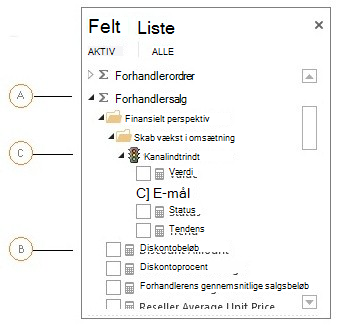
-
A. Målegrupper vises som tabeller. Men i modsætning til tabeller fra en dimension, identificeres en tabel fra en målegruppe af et sigma-ikon.
-
B. Målinger vises i målegruppetabellerne og identificeres med et lommeregnerikon. Hvis din kube kun har én måling, medtages den i en tilknyttet målegruppe, hvis der er en, eller i en enkelt tabel med navnet Målinger.
-
C. KPI'er medtages i tilknyttede gruppetabeller for målingen og identificeres med et stoplysikon. Hvis du f.eks. i Adventure Works-modellen udvider Forhandlersalg > finansielle perspektiv > Grow Revenue, kan du se Channel Revenue KPI og de fire mål. Værdi, Mål, Status og Tendens.
Prøv det selv! Hvis administratoren har de nødvendige forudsætninger installeret, kan du følge trinnene i Udforsk den multidimensionelle model Adventure Works ved at bruge Power View til at oprette en eksempelrapport med en flerdimensionel datakilde.










